MTS và M2TS là các định dạng tệp video được ghi lại bởi máy quay AVCHD. Ngoài ra còn có các thiết bị bạn có thể sử dụng để tạo tệp M2TS, chẳng hạn như Panasonic, Canon, Sony và các máy quay video khác. Tuy nhiên, nếu bạn muốn phát tệp M2TS trên đầu DVD, bạn có thể gặp phải vấn đề tương thích, vì có những đầu DVD không hỗ trợ các định dạng này. Nếu bạn muốn xem những video yêu thích của mình, giải pháp tốt nhất là ghi tệp MTS và M2TS vào đĩa DVD. Nhờ đó, bạn có thể phát video mượt mà trên đầu DVD. May mắn thay, bài viết hướng dẫn này có thể cung cấp cho bạn tất cả các phương pháp hiệu quả nhất để ghi và chuyển đổi tệp một cách hoàn hảo. Vì vậy, hãy đọc bài viết này và tìm hiểu cách chuyển đổi M2TS sang DVD.
Phần 1. Phương pháp tốt nhất để chuyển đổi MTS/M2TS sang DVD
Một trong những chương trình đặc biệt nhất mà bạn có thể tin cậy là Trình tạo DVD Tipard để ghi tệp MTS vào đĩa DVD. Chương trình này có thể giúp bạn đạt được kết quả mong muốn vì nó có tất cả các tính năng bạn có thể truy cập trong quá trình tạo DVD. Nó có thể giúp bạn tạo DVD từ nhiều định dạng kỹ thuật số, máy quay phim, ổ đĩa flash, v.v. Điểm tuyệt vời nhất là giao diện của phần mềm rất dễ hiểu, lý tưởng cho người dùng không chuyên. Hơn nữa, nó có thể cung cấp các mẫu menu tùy chỉnh để bạn có thể điều chỉnh các nút và video theo sở thích. Bạn cũng có thể chèn phim mở đầu và nhạc nền, cũng như sử dụng các tính năng chỉnh sửa cơ bản, cùng nhiều tính năng khác. Do đó, nếu bạn cần một chương trình đáng tin cậy có thể hỗ trợ bạn ghi tệp MTS vào đĩa DVD, hãy xem qua chương trình này.
Làm theo hướng dẫn chi tiết bên dưới để chuyển đổi tệp MTS/M2TS của bạn thành DVS thành công.
Bước 1Đầu tiên, tải xuống Trình tạo DVD Tipard trên máy tính của bạn. Sau khi cài đặt, hãy chạy chương trình để bắt đầu quá trình tạo DVD. Trước khi thực hiện bước tiếp theo, hãy đảm bảo đĩa DVD trắng đã được đưa vào máy tính.

Hãy thử nó Đối với Windows 7 trở lên
 An toàn tải
An toàn tải
Hãy thử nó Dành cho Mac OS X 10.13 trở lên
 An toàn tải
An toàn tảiBước 2Sau khi khởi chạy phần mềm, hãy chọn đĩa DVD tùy chọn. Bây giờ bạn có thể thêm tệp M2TS mà bạn muốn ghi bằng cách nhấp vào Thêm các tập tin tiết diện.
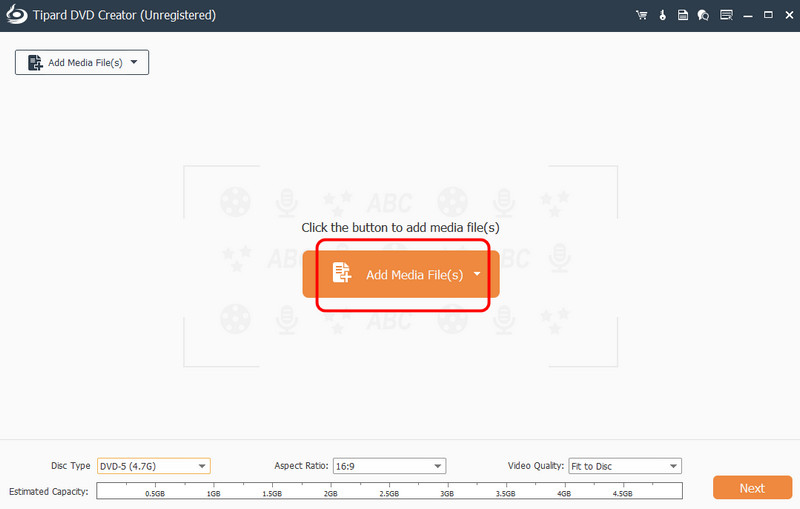
Bước 3Sau đó, bạn có thể chuyển đến giao diện phía dưới để chọn loại đĩa, tỷ lệ khung hình và chất lượng video ưa thích. Chạm vào Tiếp theo để tiến hành thủ tục tiếp theo.
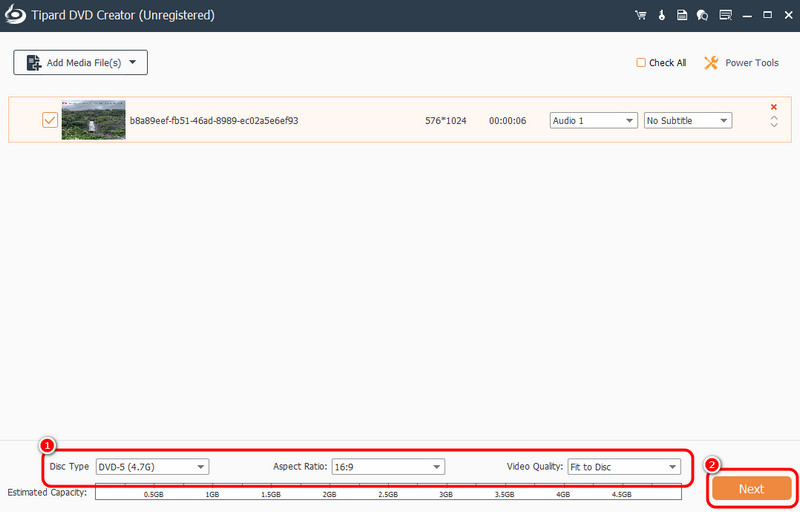
Bước 4Bạn có thể thêm/chèn menu vào DVD bằng cách điều hướng đến các mẫu menu và chọn menu mong muốn. Bạn cũng có thể thêm nhạc nền, mở phim hoặc thay đổi hình nền từ giao diện phía dưới. Sau khi hoàn tất, hãy nhấp vào Đốt cháy.
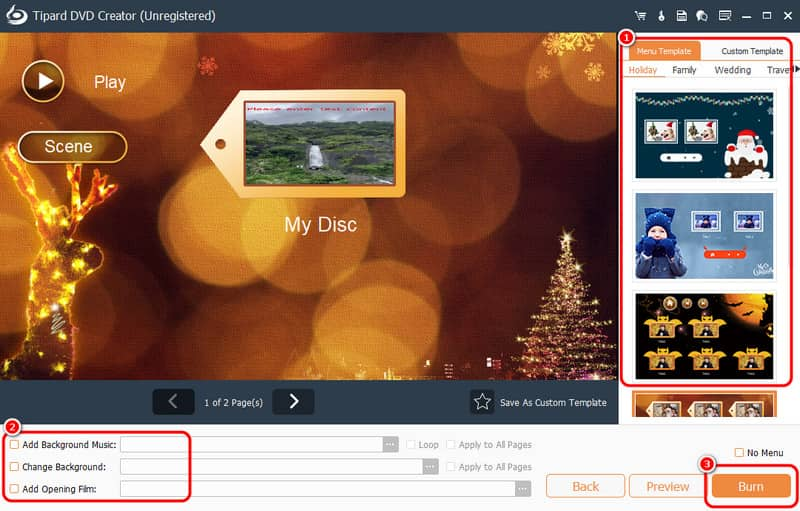
Bước 5Đối với quá trình cuối cùng, hãy nhấp vào Khởi đầu Nhấp vào nút bên dưới để bắt đầu ghi tệp MTS/M2TS vào đĩa DVD. Sau khi hoàn tất, bạn có thể thưởng thức/xem video trên đầu đĩa DVD.
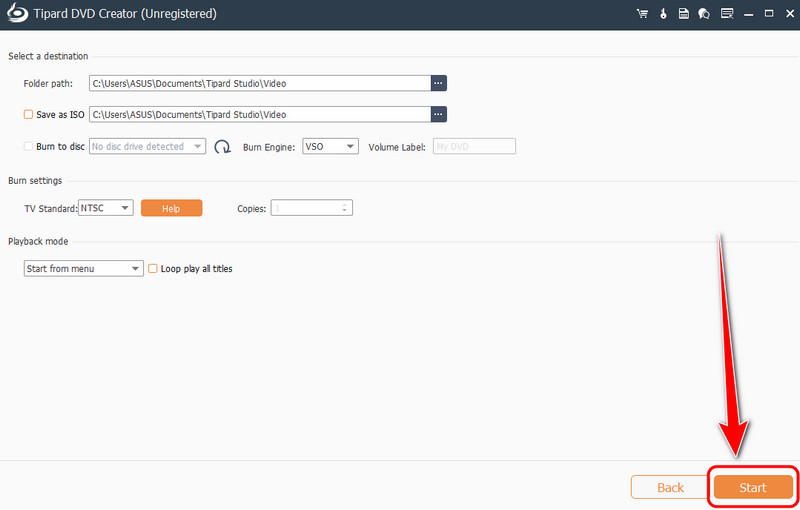
Phần 2. Cách hiệu quả để chuyển đổi M2TS sang DVD bằng phần mềm trả phí
Nếu bạn muốn sử dụng phần mềm trả phí để chuyển đổi M2TS sang DVD, chúng tôi khuyên bạn nên sử dụng DVDfab. Phần mềm này có tính năng DVD Creator, cho phép bạn tạo DVD từ các tệp kỹ thuật số như NMTS và M2TS. Điểm chúng tôi thích ở đây là giao diện người dùng toàn diện, hoàn hảo cho mọi loại người dùng. Ngoài ra, bạn có thể điều chỉnh nhiều thông số khác nhau trong quá trình này. Bạn có thể thay đổi định dạng đầu ra, chất lượng, tỷ lệ khung hình, v.v. Bạn thậm chí có thể truy cập nhiều mẫu menu khác nhau để tạo một đĩa DVD hấp dẫn. Hơn nữa, chương trình còn cung cấp quy trình ghi đĩa cực nhanh, cho phép bạn có được kết quả mong muốn chỉ trong vài giây. Nhược điểm duy nhất là một số tính năng khó điều hướng. Ngoài ra, gói đăng ký của nó khá đắt. Vì vậy, nếu bạn muốn một trình tạo DVD giá cả phải chăng, tốt nhất nên tìm kiếm một thay thế cho DVDFab. Nhưng nếu bạn muốn thử khả năng của nó, hãy xem các bước dưới đây và tìm hiểu cách chuyển đổi M2TS sang DVD.
Bước 1Tải xuống DVDFab trên thiết bị của bạn. Cài đặt và khởi chạy ứng dụng để bắt đầu tạo DVD từ tệp M2TS. Đảm bảo rằng đĩa trắng của bạn đã được đưa vào máy tính.
Bước 2Sau đó, từ giao diện chính, tiến hành đến Người sáng tạo phần và chạm vào Thêm Nguồn hoặc là Thêm dấu để chèn tệp M2TS mà bạn muốn chuyển thành DVD.
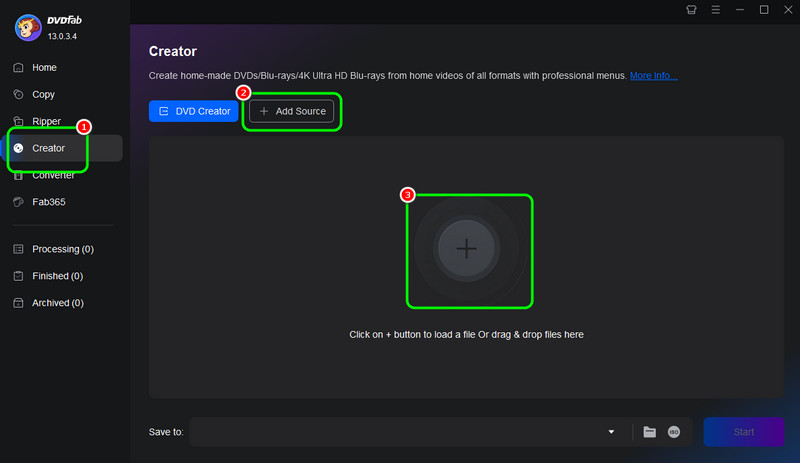
Bước 3Bây giờ, bạn có thể đi đến Cài đặt nâng cao để điều chỉnh một số thông số, chẳng hạn như chất lượng, tỷ lệ khung hình và định dạng. Sau đó, nhấp vào Cài đặt Menu để chèn menu vào video của bạn.
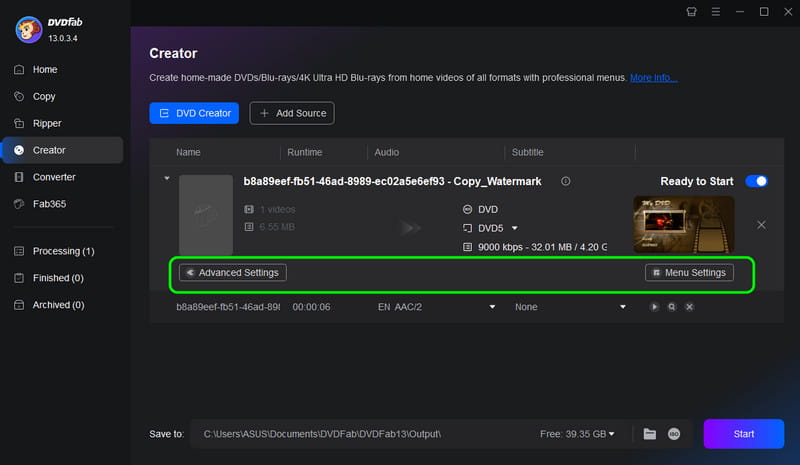
Bạn thậm chí có thể tùy chỉnh menu nếu muốn.
Bước 4Đối với quá trình cuối cùng, bạn có thể nhấp vào Khởi đầu nút bên dưới để bắt đầu quá trình chuyển đổi M2TS sang DVD.
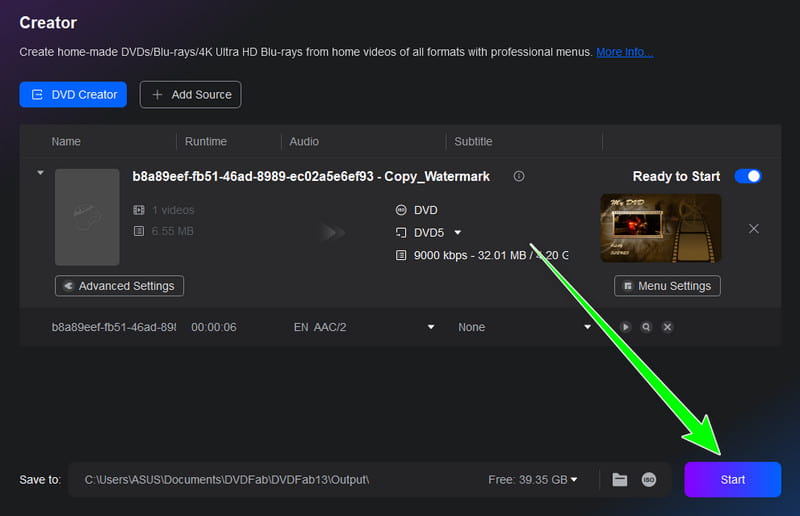
Phần 3. Ghi M2TS vào DVD bằng ImgBurn
Bạn cũng có thể sử dụng ImgBurn Phần mềm ghi tập tin MTS vào đĩa DVD. Giống như các chương trình khác đã đề cập ở trên, nó cũng cung cấp một phương pháp ghi tập tin dễ dàng. Ưu điểm là quá trình ghi diễn ra nhanh chóng, lý tưởng hơn cho người dùng. Vấn đề duy nhất là giao diện người dùng của chương trình trông lỗi thời, khiến nó không đủ hấp dẫn đối với một số người dùng. Tuy nhiên, xét về hiệu quả, bạn vẫn có thể tin tưởng vào chương trình này, khiến nó trở thành một trong những lựa chọn hàng đầu. ổ ghi DVD tốt nhất. Vì vậy, bạn có thể làm theo hướng dẫn mà chúng tôi cung cấp bên dưới để tạo DVD từ các tệp MTS/M2TS một cách hiệu quả.
Bước 1Tải về ImgBurn chương trình trên máy tính của bạn. Sau khi cài đặt, hãy nhấp vào Thư mục vào đĩa tùy chọn. Sau đó, một giao diện mới sẽ xuất hiện trên màn hình của bạn.
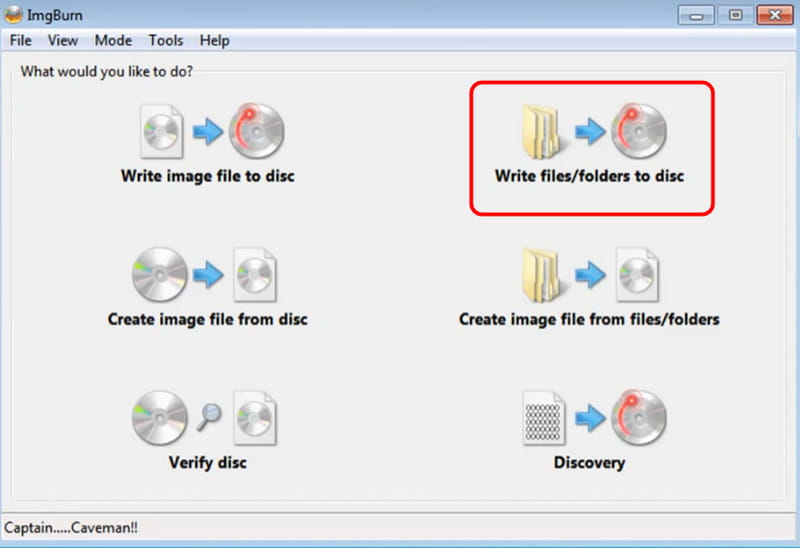
Bước 2Sau đó, nhấp vào Thư mục tùy chọn. Khi thư mục tệp của bạn xuất hiện, bạn có thể bắt đầu duyệt tìm tệp bạn muốn ghi.
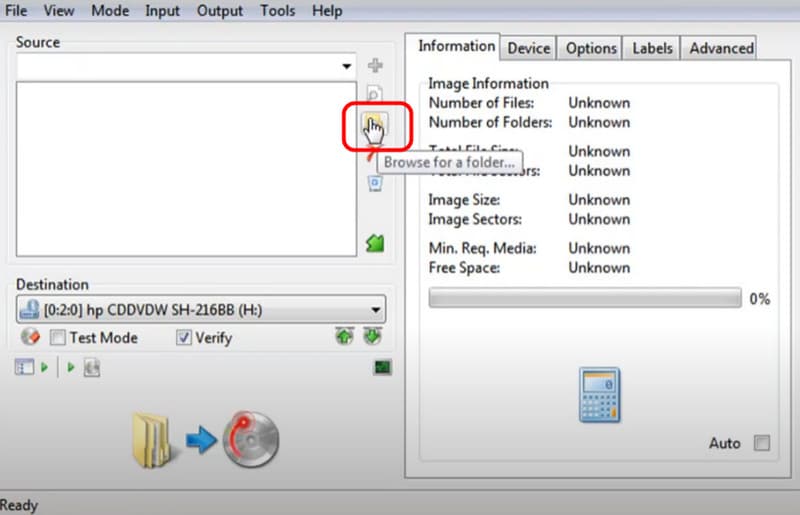
Bước 3Ở bước cuối cùng, nhấn Xây dựng bên dưới. Sau đó, quá trình chuyển đổi tệp M2TS của bạn thành DVD sẽ bắt đầu.
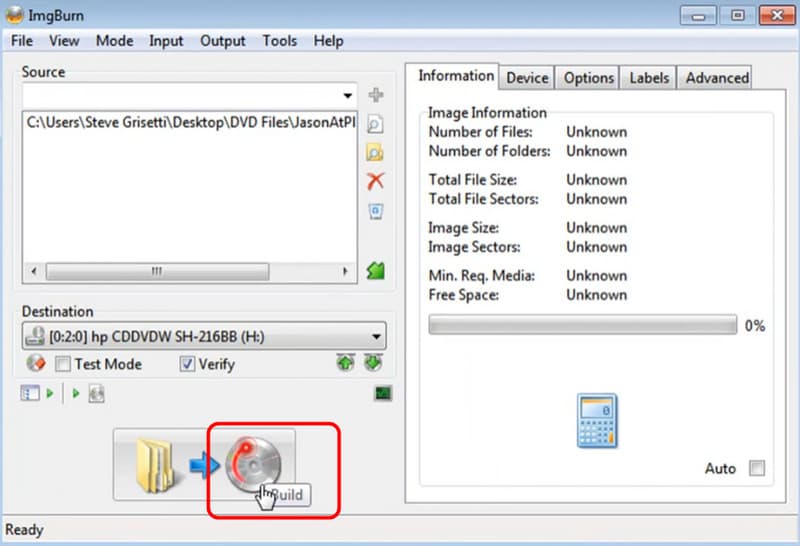
Phần 4. Cách xử lý video MTS/M2TS chất lượng cao và dài
Giải pháp 1: Giảm kích thước tệp 4K M2TS xuống 1080p
Như chúng ta đã biết, một số tệp M2TS có chất lượng video tuyệt vời lên đến 4K. Vấn đề duy nhất ở đây là một số đầu phát DVD không thể xử lý được chất lượng này. Vì vậy, nếu bạn muốn chuyển đổi 4K M2TS sang 1080p, phần mềm tốt nhất bạn có thể sử dụng là AVAide Video ConverterVới chương trình này, bạn có thể thay đổi chất lượng video một cách hiệu quả và dễ dàng. Điều làm cho chương trình này mạnh mẽ hơn là bạn có thể nhận được kết quả mong muốn ngay lập tức nhờ tốc độ chuyển đổi nhanh hơn 35 lần so với các chương trình khác. Để bắt đầu thay đổi chất lượng video, bạn có thể làm theo các bước dưới đây.
Bước 1Tải xuống AVAide Video Converter trên máy tính của bạn. Sau đó, tiến hành quá trình cài đặt để bắt đầu khởi chạy nó trên màn hình.

Hãy thử nó Đối với Windows 7 trở lên
 An toàn tải
An toàn tải
Hãy thử nó Dành cho Mac OS X 10.13 trở lên
 An toàn tải
An toàn tảiBước 2Từ Bộ chuyển đổi phần, hãy nhấn vào Thêm các tập tin tùy chọn để bắt đầu thêm tệp M2TS.
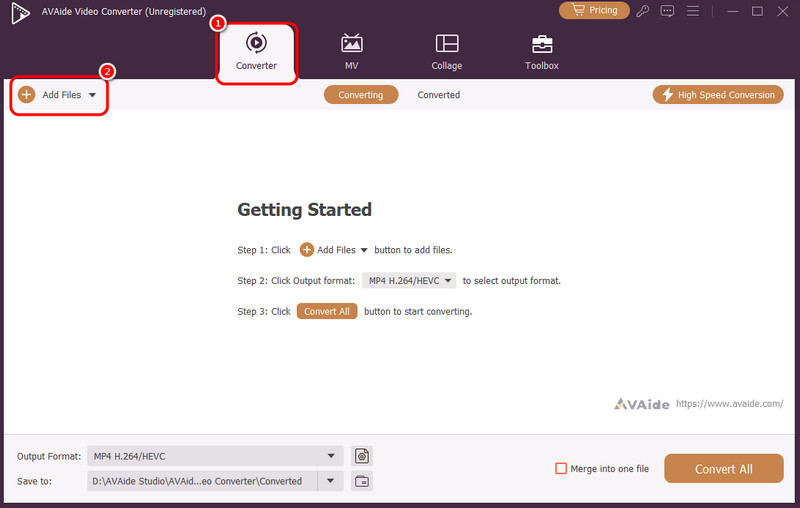
Bước 3Điều hướng đến Định dạng đầu ra tùy chọn và chọn M2TS định dạng. Sau đó, chuyển đến phần chất lượng video và nhấp vào tệp M2TS có chất lượng 1080p.
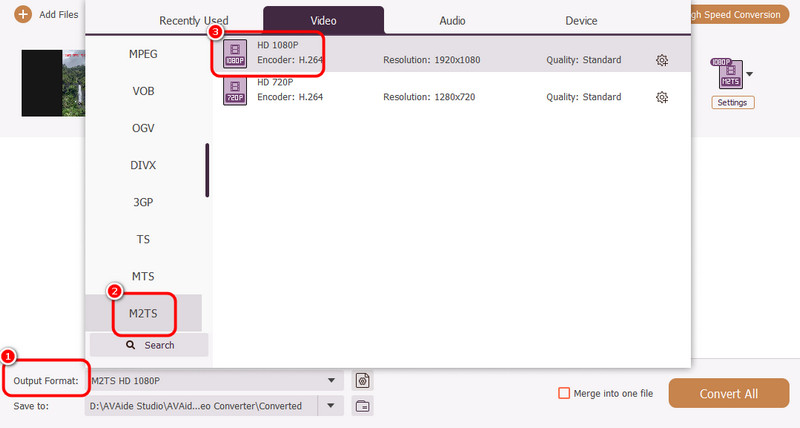
Bước 4Cuối cùng, nhấp vào Chuyển đổi tất cả nút bên dưới để bắt đầu thay đổi chất lượng video của tệp.
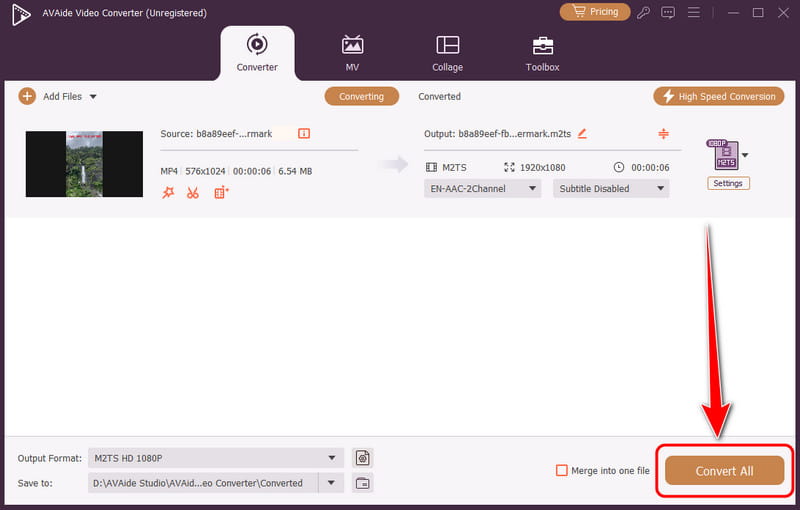
Giải pháp 2: Chia các tệp M2TS thành nhiều đĩa
Như chúng ta đã biết, DVD có giới hạn về dung lượng lưu trữ. Nếu bạn có video M2TS dài, bạn không thể lưu trữ nó trên một đĩa duy nhất. Vì vậy, nếu bạn muốn lưu trữ tệp trên nhiều đĩa, bạn có thể sử dụng Chuyển đổiXtoDVD Phần mềm này có khả năng tự động chia nhỏ video của bạn để vừa với nhiều đĩa. Vì vậy, để bắt đầu quá trình, bạn có thể làm theo các bước dưới đây.
Bước 1Tải xuống và cài đặt Chuyển đổiXtoDVD trên máy tính của bạn. Sau đó, cài đặt và chạy nó. Để bắt đầu quá trình.
Bước 2Chạm vào Thêm để bắt đầu thêm tệp MTS hoặc M2TS. Sau đó, bạn có thể tiến hành bước tiếp theo.
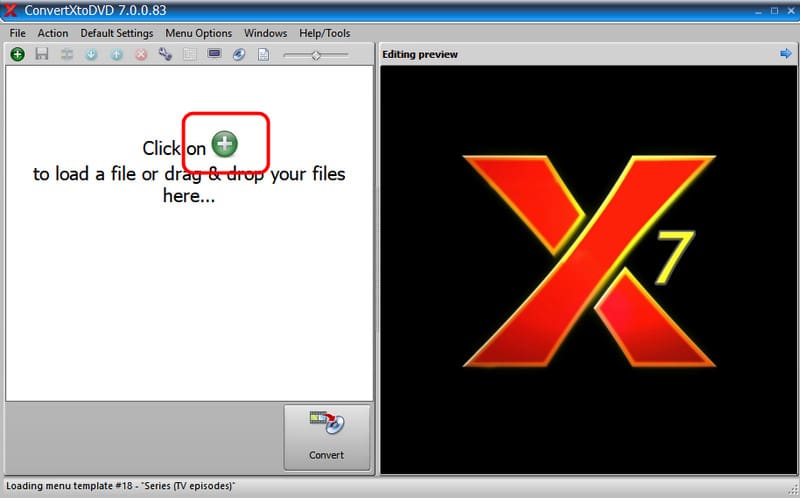
Bước 3Bây giờ, hãy nhấp vào Đổi Phần mềm sẽ tự động chia nhỏ tệp, giúp việc xử lý dễ dàng hơn. Sau khi hoàn tất, bạn có thể có nhiều đầu ra trên thiết bị để sẵn sàng chuyển sang đĩa DVD.
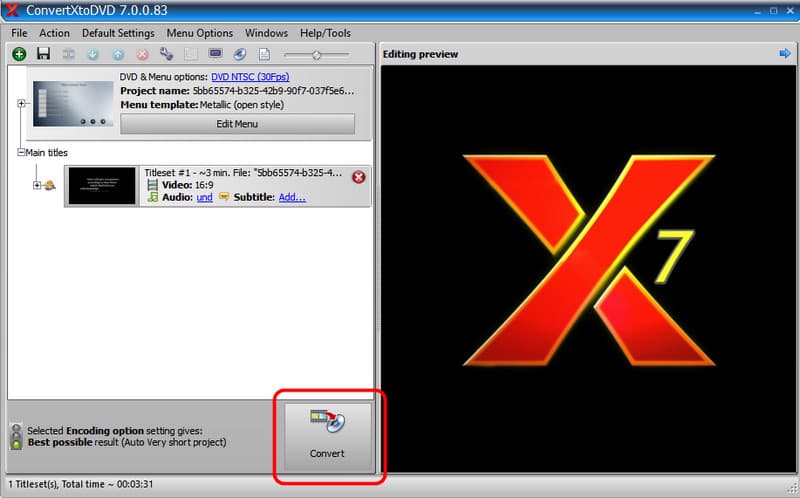
Đến ghi M2TS vào DVDBạn có thể sử dụng tất cả các phương pháp được đề cập ở trên. Hãy thử và xem phương pháp nào phù hợp với bạn. Ngoài ra, nếu bạn thích cách dễ nhất để chuyển đổi MTS/M2TS sang DVD, tốt hơn nên sử dụng Tipard DVD Creator. Phần mềm này có thể cung cấp tất cả các tính năng bạn cần để đạt được kết quả mong muốn. Ngoài ra, nếu bạn muốn giảm dung lượng 4K M2TS, hãy truy cập AVAide Video ConverterVới tốc độ chuyển đổi nhanh chóng, bạn có thể nhận được kết quả mong muốn ngay lập tức. Vì vậy, hãy sử dụng hai chương trình này để có được kết quả mong muốn.
Hộp công cụ video hoàn chỉnh của bạn hỗ trợ hơn 350 định dạng để chuyển đổi với chất lượng không mất dữ liệu.




